Nettoyage pc avec malwares bites
frednamaskara
Messages postés
11
Statut
Membre
-
Fish66 Messages postés 18337 Statut Contributeur sécurité -
Fish66 Messages postés 18337 Statut Contributeur sécurité -
bonjour,aprés avoir nettoyé mon pc avec le logiciel malwaresbites que vous m'avez recommandé,il a mis les fichiers indésirables ou potentiellement dangereux en quarantaine,dois-je les supprimer définitivement ou les laisser en quarantaine ?j'attends votreréponse avec mes re merciements par avance
A voir également:
- Nettoyage pc avec malwares bites
- Nettoyage pc lent - Guide
- Nettoyage mac - Guide
- Reinitialiser pc - Guide
- Nettoyage de disque - Guide
- Downloader for pc - Télécharger - Téléchargement & Transfert
3 réponses

Bonjour,
Poste le rapport d'analyse de Malwarebytes stp
----
Pour le retouver :
[*] Relance Malwarebytes
[*] clique en haut sur Historique puis à gauche sur Jouraux de l'application
[*] Clique sur Journal d’analyse (Scan log) ayant la date la plus récente
[*] Clique ensuite sur Afficher
[*] Clique après sur Exporter choisis Fichier texte (.txt)donne un nom à ce fichier clique pour terminer sur Enregistrer
[*]Héberge le rapport mbam.txt sur Ci-joint puis donne le lien obtenu.
@+
Poste le rapport d'analyse de Malwarebytes stp
----
Pour le retouver :
[*] Relance Malwarebytes
[*] clique en haut sur Historique puis à gauche sur Jouraux de l'application
[*] Clique sur Journal d’analyse (Scan log) ayant la date la plus récente
[*] Clique ensuite sur Afficher
[*] Clique après sur Exporter choisis Fichier texte (.txt)donne un nom à ce fichier clique pour terminer sur Enregistrer
[*]Héberge le rapport mbam.txt sur Ci-joint puis donne le lien obtenu.
@+
merci,j'arrive jusqu'a journal d'analyse,étant donné que c'est la premièrefois que je l'utilise je n'ai quela date d'aujourd'hui,ensuite je n'ai pas trouvé exporter,il m'aproposé de relanncer l'analyse!j'avais utilisé ce logiciel pour supprimer omigaplusque j'ai toujours en page d'acceuil,que je supprime chaque fois pour demander recherche google à la place,il m'a mis les fichiers indésirables en quarantaine et j'ai toujours omiga plus dés que j'ouvre google chrome ,je ne l'ai pas trouvé dans le panneau de configuration,pouvez-vous m'indiquer une solution pour supprimer ce search omiga plus que je dois supprimer ainsi tracked6!
merci d'avance
merci d'avance

Bonsoir,
Concernant le rapport d'analyse, tu peux suivre ce tutoriel : https://forum.security-x.fr/tutoriels-317/tutoriel-malwarebytes-anti-malware-22723/?PHPSESSID=jfo8okvsg05l70hkkj0p8mm1vp
-------
Pour avancer, suivant l'ordre fais ceci stp :
1/
(Le rapport est sauvegardé aussi sous C:\AdwCleaner\AdwCleaner[x].txt)
2/
[*] Télécharge et enregistre ZHPCleaner sur ton bureau à partir ce lien :https://nicolascoolman.eu
<[*] Exécute le en cliquant sur le bouton droit de la souris et en choisissant "Exécuter en tant qu'administrateur"
[*]Accepte les conditions d'utilisation,
[*]Clique sur le bouton [Nettoyer]
[*]Accepte toutes les réparations proposées
[*]Unrapport ZHPCleaner.txt sera créé sur le bureau
[*]Clique sur Rapport si tu ne vois pas le rapport, une copie (%appdata%\ZHP\ZHPCleaner.txt) s'ouvrira,
[*]Héberge ce rapport sur : http://pjjoint.malekal.com/ ou https://www.cjoint.com/
[*]Copie/Colle le lien généré dans ta réponse.
3/
[*] Télécharge :Farbar Recovery Scan Tool (FRST) à partir
ce lien : https://www.bleepingcomputer.com/download/farbar-recovery-scan-tool/
[*] Enregistre le sur votre bureau ( Vous devez exécuter la version compatible avec votre système 32 bits ou 64 bits)
==> Comment savoir quelle version 32 bits ou 64 bits est exécutée sur mon système ?
[*] Lance FRST, exécuter en tant qu'administrateur sous Windows : 7/8/10 et Vista
[*] Sur le menu principal, vérifie que la case "Addition.txt" soit cochée puis clique sur "Analyser" et patiente le temps de l'analyse
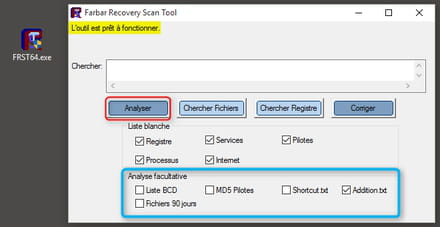
[*] Une fois le scan terminé rends toi sur le bureau, deux rapports FRST.txt et Addition.txt ont été créés.
[*] Héberge les rapports FRST.txt et Addition.txt présent sur ton bureau sur : malekal.com
[*] Fais copier/coller les liens fournis dans ta prochaine réponse.
Bonne soirée :)
Concernant le rapport d'analyse, tu peux suivre ce tutoriel : https://forum.security-x.fr/tutoriels-317/tutoriel-malwarebytes-anti-malware-22723/?PHPSESSID=jfo8okvsg05l70hkkj0p8mm1vp
-------
et j'ai toujours omiga plus dés que j'ouvre google chrome ,je ne l'ai pas trouvé dans le panneau de configuration,pouvez-vous m'indiquer une solution pour supprimer ce search omiga plus que je dois supprimer ainsi tracked6!
Pour avancer, suivant l'ordre fais ceci stp :
1/
- Télécharge : AdwCleaner (merci à Xplode)
- Lance AdwCleaner
- Clique sur Scanner puis Nettoyer, et patiente le temps du nettoyage.
- Poste le rapport qui apparait en fin de recherche.
(Le rapport est sauvegardé aussi sous C:\AdwCleaner\AdwCleaner[x].txt)
2/
[*] Télécharge et enregistre ZHPCleaner sur ton bureau à partir ce lien :https://nicolascoolman.eu
<[*] Exécute le en cliquant sur le bouton droit de la souris et en choisissant "Exécuter en tant qu'administrateur"
[*]Accepte les conditions d'utilisation,
[*]Clique sur le bouton [Nettoyer]
[*]Accepte toutes les réparations proposées
[*]Unrapport ZHPCleaner.txt sera créé sur le bureau
[*]Clique sur Rapport si tu ne vois pas le rapport, une copie (%appdata%\ZHP\ZHPCleaner.txt) s'ouvrira,
[*]Héberge ce rapport sur : http://pjjoint.malekal.com/ ou https://www.cjoint.com/
[*]Copie/Colle le lien généré dans ta réponse.
3/
[*] Télécharge :Farbar Recovery Scan Tool (FRST) à partir
ce lien : https://www.bleepingcomputer.com/download/farbar-recovery-scan-tool/
[*] Enregistre le sur votre bureau ( Vous devez exécuter la version compatible avec votre système 32 bits ou 64 bits)
==> Comment savoir quelle version 32 bits ou 64 bits est exécutée sur mon système ?
[*] Lance FRST, exécuter en tant qu'administrateur sous Windows : 7/8/10 et Vista
[*] Sur le menu principal, vérifie que la case "Addition.txt" soit cochée puis clique sur "Analyser" et patiente le temps de l'analyse
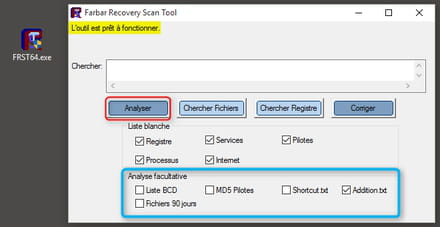
[*] Une fois le scan terminé rends toi sur le bureau, deux rapports FRST.txt et Addition.txt ont été créés.
[*] Héberge les rapports FRST.txt et Addition.txt présent sur ton bureau sur : malekal.com
[*] Fais copier/coller les liens fournis dans ta prochaine réponse.
Bonne soirée :)

